Çok sayıda görselden nasıl PDF dosyası oluşturabileceğini bu makalemizde gösteriyoruz.
Günümüzde çoğu işletim sistemi, masaüstü veya mobil fark etmeksizin kullanıcılara sahip oldukları belgeleri PDF formatına dönüştürme imkanı sunuyor. Yani Microsoft Word üzerinde hazırladığınız CV’nizi PDF formatına dönüştürmek için artık üçüncü parti yazılım aramanıza gerek yok.
Peki ya görsel olarak elinizin altında bulunan ders notlarınızın çıktısını almak için bir PDF dosyası oluşturmanız gerekince ne yapmalısınız? Bu rehberimizde bunu açıklıyoruz.
Öncelikle Windows 10 kullanıcılarının bu alanda çok daha şanslı olduğunu belirtelim. Microsoft’un Windows 10’a eklediği Microsoft Print to PDF yazıcısı sayesinde bu işlem sadece birkaç adımda gerçekleştirilebiliyor. Ancak Windows 7 veya 8.1 gibi daha eski işletim sistemlerinde imdadımıza üçüncü parti yazılımlar yetişiyor.
Windows 10
Yazma işlemine başlamadan önce PDF formatına dönüştürmek istediğiniz görselleri aynı klasör içine, PDF dosyasına görünmesini istediğiniz sırayla yerleştirin. (Örneğin: resim 1.jpg, resim 2.jpg vb.) Uygun şekilde adlandırılmayan görselleri hızlı bir şekilde uygun formatta adlandırmak için şu yöntemi kullanabilirsiniz:
- Adlandırmak istediğiniz görselleri seçin
- F2 tuşuna basarak veya sağ tıklayıp Yeniden Adlandır seçeneğine tıklayarak ilk dosyaya bir isim verin
- Seçilen diğer dosyalar artan sayılar şeklinde otomatik olarak adlandırılacaktır.
Eğer görseller istenilen sıraya dizilmişse yazdırma işlemine başlayabiliriz. Yazdırmak istediğiniz görselleri seçin ve sağ tıklayıp Yazdır seçeneğine tıklayın.
 Yazdırma penceresi açılacaktır. Yazıcı seçeneğinin Microsoft Print to PDF olduğuna emin olun. Bu pencerede görsellerin PDF dosyasına nasıl yazdırılacağını belirleyebilirsiniz.
Yazdırma penceresi açılacaktır. Yazıcı seçeneğinin Microsoft Print to PDF olduğuna emin olun. Bu pencerede görsellerin PDF dosyasına nasıl yazdırılacağını belirleyebilirsiniz.
 Seçenekler>Yazıcı Özellikleri penceresinde görsellerin hangi konumda yazdırılacağını belirleyebilirsiniz.
Seçenekler>Yazıcı Özellikleri penceresinde görsellerin hangi konumda yazdırılacağını belirleyebilirsiniz.
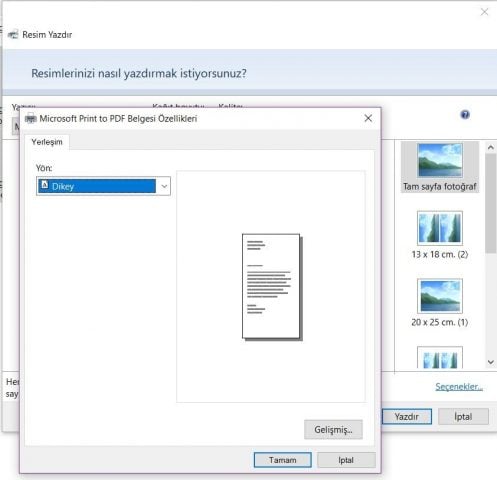 Her şey hazır olduktan sonra Yazdır butonuna tıklayın ve oluşturulacak olan PDF dosyasına bir isim verin. Yazdırma işlemi tamamlanınca PDF dosyası hazır olacaktır.
Her şey hazır olduktan sonra Yazdır butonuna tıklayın ve oluşturulacak olan PDF dosyasına bir isim verin. Yazdırma işlemi tamamlanınca PDF dosyası hazır olacaktır.
Windows 7, 8.1 ve daha eski sürümler
Windows’un daha eski sürümlerinin Microsoft Print to PDF desteği bulunmuyor. Bu nedenle bir PDF dosyası oluşturmak için üçüncü parti yazılımlardan destek almamız gerekiyor. Bu alanda başarılı olan pek çok yazılım olsa da biz bu rehberimizde PDFCreator yazılımını kullanacağız. Siz isterseniz doPDF, pdfFactory gibi yazılımları da tercih edebilirsiniz.
PDFCreator yazılımını sisteminize kurduktan sonra yazdırma penceresindeki yazıcılar arasında PDFCreator seçeneğini göreceksiniz. Bundan sonraki adımlar Windows 10 bölümünde gösterdiğimiz adımlar ile birebir aynıdır. Kolay bir şekilde PDF oluşturabilirsiniz.
 Alternatif olarak PDFCreator’un kendi grafik arayüzünü kullanmak da mümkün. Öncelikle PDF dosyasına dönüştürmek istediğiniz görselleri seçin.
Alternatif olarak PDFCreator’un kendi grafik arayüzünü kullanmak da mümkün. Öncelikle PDF dosyasına dönüştürmek istediğiniz görselleri seçin.
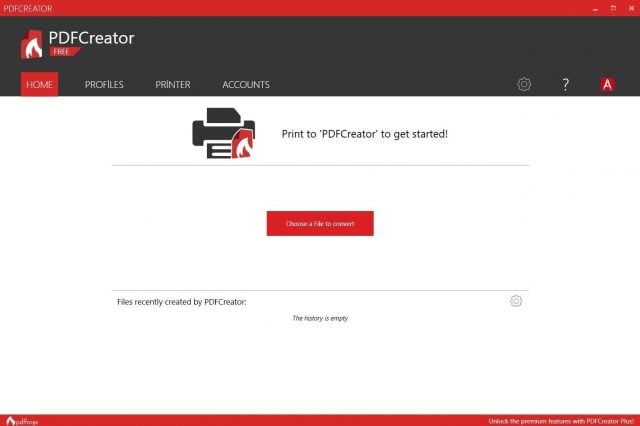 Görselleri seçtikten sonra karşınıza bir pencere çıkacaktır. Bu pencerede PDF dosyasını adlandırabilirsiniz.
Görselleri seçtikten sonra karşınıza bir pencere çıkacaktır. Bu pencerede PDF dosyasını adlandırabilirsiniz.
 Eğer birden fazla görsel seçtiyseniz Merge butonuna tıklayın ve ardından Merge All butonuna tıklayıp tüm görselleri seçin.
Eğer birden fazla görsel seçtiyseniz Merge butonuna tıklayın ve ardından Merge All butonuna tıklayıp tüm görselleri seçin.
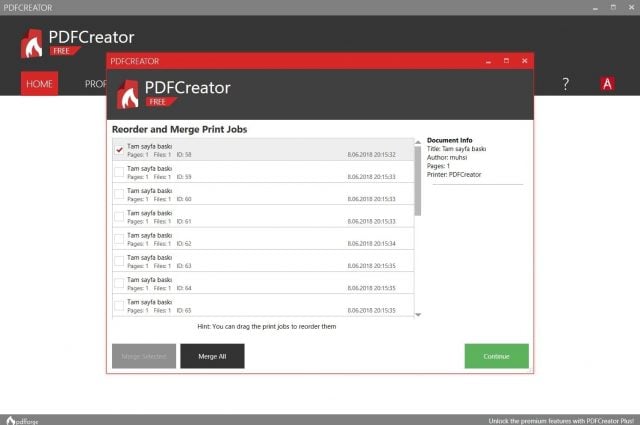 Save butonuna bastıktan sonra PDF dosyanız hazırlanmış olacaktır.
Save butonuna bastıktan sonra PDF dosyanız hazırlanmış olacaktır.





pdf dosyasını nereye oluşturdu bilgisayarda bulamıyorum